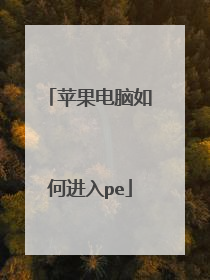如何用pe给 macbook air 安装win7系统
方法如下: 1.使用U大师U盘启动盘制作工具将U盘制作成启动U盘;2.将U盘插上电脑,重启电脑,由于苹果笔记本没有Bios设置,想用U盘启动通常插入U盘,电脑启动时长按“optin键”,便会进入一个开机启动选项界面;3.使用方向键选择右边的“U盘启动”,按回车键进入;4.将U盘插上电脑,从U盘启动电脑,进入U盘菜单选择界面,可以根据自己的需求选择对应的选项,这里选择【1】;5.进到PE后,双击桌面“分区工具DiskGenius”图标,会弹出一个界面(接下来会进行删除所有分区工作,所以在这之前一定要将数据给备份好);6.在弹出的窗口中会发现工具栏中的“删除分区”图标为灰色,这时先选中一个硬盘分区然后会看到“删除分区”图标变亮了然后单击它;按照这个方法依次将所有分区都删除掉,如图会发现“删除图标”会再次变灰;7.删除完所有分区后单击“保存更改”图标,会弹出一个窗口单击“是”如图:8.然后单击该界面菜单栏中的“硬盘”,选择“转换分区表类型为MBR格式”,会弹出一个界面,点击确定,如图:9.接着单击该界面工具栏中的“快速分区”会弹出快速分区窗口,在窗口中我们可以设置分区数目和分区大小,将这些设置完之后单击下方的“确定”按钮;10.分区完毕,再单击界面菜单栏中的“硬盘”,选择“重建主引导记录(MBR)”,会弹出一个界面,点击确定,如图:11.双击运行“U大师一键还原备份系统”工具,单击“浏览”,找到刚才准备好的.gho文件,如图:12.选择好gho文件后,选择系统安装目录(记住这里一定要选择系统盘),点击“开始”,如图:13.在提示框中,单击“是”按钮,接下来系统的安装将会自动运行,如图:14.ghost系统安装完毕后,会弹出“还原成功”窗口提示电脑将在15秒后自动重启。15. 等待电脑重启后,再接着完成后续的系统安装。
macbook air用32位的,在别的windows电脑上制作好安装u盘,登陆mac系统,在DOCK平台里依次单击应用程序>实用工具,在打开界面中点bootcamp助理,在简介里点继续,然后弹出退出其他程序什么的,这里点好,返回上级对话框,点继续,在打开对话框中需要创建分区,拖动两个分区的圆点,调整分区大小,点分区,在打开界面中根据提示,插入安装u盘,点开始安装安装win7,后续步骤和普通安装相同。(装双系统后,切换系统都要用bootcamp完成,且系统会记住boot camp的选择)
macbook air用32位的,在别的windows电脑上制作好安装u盘,登陆mac系统,在DOCK平台里依次单击应用程序>实用工具,在打开界面中点bootcamp助理,在简介里点继续,然后弹出退出其他程序什么的,这里点好,返回上级对话框,点继续,在打开对话框中需要创建分区,拖动两个分区的圆点,调整分区大小,点分区,在打开界面中根据提示,插入安装u盘,点开始安装安装win7,后续步骤和普通安装相同。(装双系统后,切换系统都要用bootcamp完成,且系统会记住boot camp的选择)

macbook pro 鎬庝箞杩涘叆bios锛�
macbook pro娌℃暚缃╂湁Bios璁剧疆锛屽彲浠ヨ繘鍏ョ被浼糂ios PE鐨勭晫闈�锛屾�ラ�ゅ�備笅: 1. 灏嗗ぇ鐨剈鐩樻彃鍏ヨ嫻鏋滐紝鐒跺悗鐐瑰嚮鍟嗗簵绌虹�熴�� 2. 鎼滄枟绋垮厗绱㈢郴缁熷苟涓嬭浇锛屽崟鍑籭nstall disk xx銆� 3.鍗曞嚮create xx锛岀劧鍚庡叧闂�绯荤粺銆� 4. 涓嶈�佹嫈鍑簎鐩橈紝鐐瑰嚮鈥滈�夐」鈥濄�� 5. 鐒跺悗鐐瑰嚮鐢垫簮鎸夐挳銆� 6.鐒跺悗杩涘叆鏂扮殑鐣岄潰锛岀偣閫�U鐩�锛岄偅涔堝嵆鍙�杩涘叆鍒癕ac鐨勬墍璋撶殑BIOS锛宲e鐣岄潰銆�
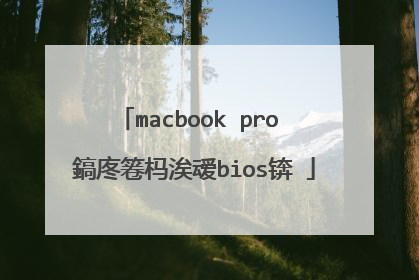
苹果电脑怎样进入PE系统?
市面上有很多种 PE 启动系统,有些是放在光盘上,有的是安装在 U 盘上。这里建议大家找一个空白的不小于 1G 的 U 盘来做可引导系统。推荐使用常用中的大白菜 U 盘制作软件,可以很方便将自己的 U 盘系统制作为启动盘。这款软件可以通过百度搜索,免费下载。 1.该软件安装简单,运行以后一路点击“下一步”按钮即可,安装好以后,可以在桌面找到大白菜,也可以在程序列表中找到,运行大白菜U盘制作软件以后,会自动识别当前电脑上插入的 U 盘。 2.如果有多个 U 盘,请认准型号和容量,以免出现误操作。点击“一键制作 USB 启动盘”按钮即可,接着会提示我们 U 盘上的数据会丢失,点击“确定”按钮继续,随后等待软件制作可引导的 U 盘系统,好了以后会提示制作完成,点击“是”按钮可以在电脑上预览测试。 3.当我们把 U 盘可引导系统做好以后,接下来就可以尝试让电脑进入 U 盘 PE 系统了。要让电脑从 U 盘引导启动的话,需要在开机时选择从 U 盘启动。一般的 PC 电脑在开机时都会显示引导的快捷按键,如F12键、F2键、回车键,或者有的笔记本电脑为Fn+12键。 4.电脑产品型号不同,进入引导界面的按键也不同,请根据电脑开机显示的画面来选择。如果这里的说的这些按键都不管用的话,请参考电脑说明书,查找相应的方法,随后请选择启动列表中出现的 U 盘即可,一般情况是以 USB HDD 打头的,如图所接着电脑会从 U 盘上启动,并进入大白菜的引导界面,选择 Win8PE一栏,按回车键就可以 了。接下来会显示 PE 启动引导条,如图所示最后即可进入 PE 系统,做你想做的事情了。浏览完成,该游戏/数码类经验由bensc2003编辑。

苹果电脑怎么进winPE系统
苹果电脑进winPE系统的步骤如下: 1.用大白菜制作好 U 盘启动系统以后,接下来请把 U 盘插入到 Mac 电脑上。打开苹果电脑的电源,在一开机时请多按几次 option 键。 2.随后即可看到苹果电脑的磁盘引导管理界面,选择标签为 Windows 的磁盘(即U盘)并点击向上的箭头。 3.接着即可进入 U 盘系统界面,可以看到大白菜的启动画面。这里可以用上下方向键来选择,也可以直接按数字3来选择进入 PE 系统。 4.这样就解决了苹果电脑进winPE系统的问题了。
Mac怎么进入winPE: 在开机或重启电脑时,按着“option”键不松手。(详细请看下图) 进入引导界面,用方向键选择“Macintosh HD”和“winPE”磁盘,进入winPEU盘,用方向键选中,回车。(详细请看下图) 回车后即可进入U盘里的winPE系统。(详细请看下图)
苹果笔记本装win7教程, 苹果笔记本装XP教程,苹果笔记本装8.1教程,苹果笔记本装win8教程。 3、将U盘插在苹果笔记本,启动时长按“optin键”,进入开机启动选项,用方向键选择右边的“U盘启动”,回车进入 后面有图,复制不过来,你可以去看下
把系统盘放进光驱运行后点击运行WINPE即可
苹果有自己的系统和分区格式!如果你想用WINPE打开它自己的系统是不可能的! 除非你已经把系统改为XP了!
Mac怎么进入winPE: 在开机或重启电脑时,按着“option”键不松手。(详细请看下图) 进入引导界面,用方向键选择“Macintosh HD”和“winPE”磁盘,进入winPEU盘,用方向键选中,回车。(详细请看下图) 回车后即可进入U盘里的winPE系统。(详细请看下图)
苹果笔记本装win7教程, 苹果笔记本装XP教程,苹果笔记本装8.1教程,苹果笔记本装win8教程。 3、将U盘插在苹果笔记本,启动时长按“optin键”,进入开机启动选项,用方向键选择右边的“U盘启动”,回车进入 后面有图,复制不过来,你可以去看下
把系统盘放进光驱运行后点击运行WINPE即可
苹果有自己的系统和分区格式!如果你想用WINPE打开它自己的系统是不可能的! 除非你已经把系统改为XP了!

苹果电脑如何进入pe
苹果电脑因为没有bios ,因此进入winpe 的方式是按住option键再按开机键,然后选择优盘启动即可,但这并非对任何的苹果电脑均适用,有部分苹果电脑不支持优盘启动和单独安装windows系统。